V tem članku vam bom pokazal, kako namestite Genymotion Android Emulator na Ubuntu 18.04 LTS. Torej, začnimo.
Namestitev VirtualBox:
Genymotion uporablja VirtualBox za zagon emulatorja Android v računalniku. Torej, za uporabo Genymotion morate imeti v BIOS-u omogočeno virtualizacijo strojne opreme (VT-d / VT-x / AMD-v) in nameščen VirtualBox.
VirtualBox je na voljo v uradnem skladišču paketov Ubuntu 18.04 LTS. Torej ga lahko enostavno namestite z upraviteljem paketov APT.
Najprej posodobite predpomnilnik upravitelja paketov APT, kot sledi:
$ sudo apt posodobitev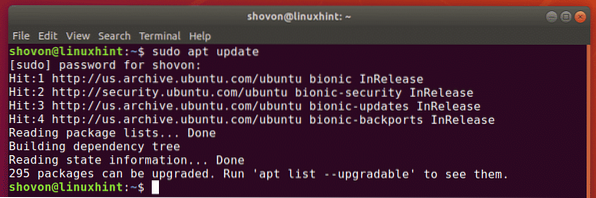
Zdaj namestite VirtualBox z naslednjim ukazom:
$ sudo apt namesti virtualbox
Zdaj pritisnite y in nato pritisnite
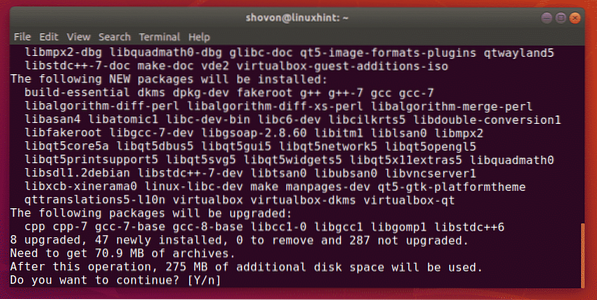
Namestiti je treba VirtualBox.
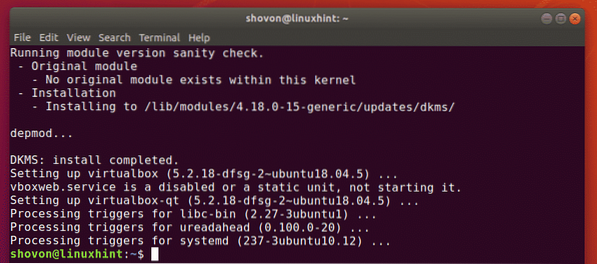
Prenos Genymotion:
Genymotion ni na voljo v uradnem skladišču paketov Ubuntu 18.04 LTS. Toda Genymotion lahko enostavno prenesete z uradne spletne strani Genymotion in ga namestite na svoj Ubuntu 18.04 LTS stroj.
Najprej pojdite na uradno spletno stran Genymotion na naslovu https: // www.genymotion.com iz vašega najljubšega spletnega brskalnika in kliknite na Vpis.
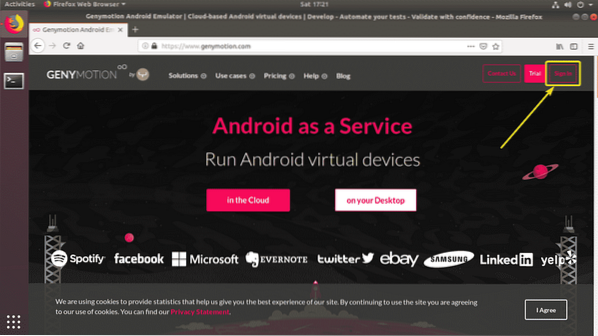
Če imate račun Genymotion, samo Vpis s svojim računom. Če ga nimate, preprosto kliknite Ustvari račun, ustvarite nov račun Genymotion in se prijavite.
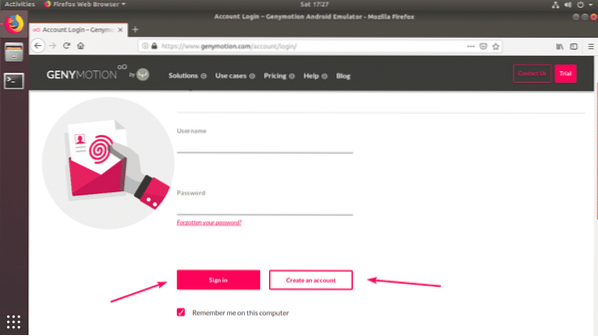
Ko ste prijavljeni, pojdite na Pomoč > Genymotion namizje > Zabavna cona kot je označeno na spodnjem posnetku zaslona.
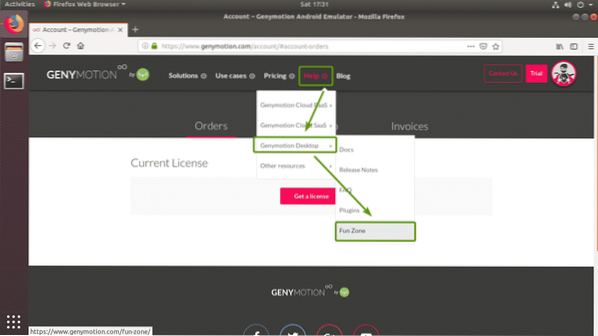
Zdaj kliknite Prenesite Genymotion Personal Edition , kot je označeno na spodnjem posnetku zaslona.
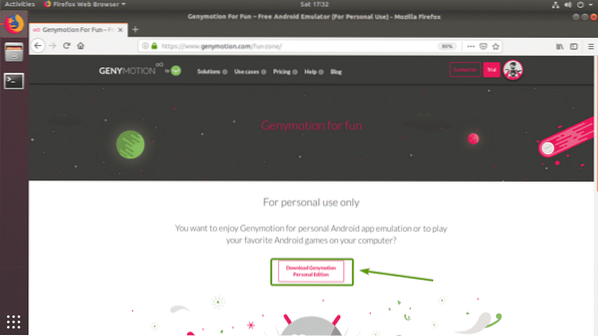
Zdaj kliknite Prenos za Linux (64-bitni) , kot je označeno na spodnjem posnetku zaslona.
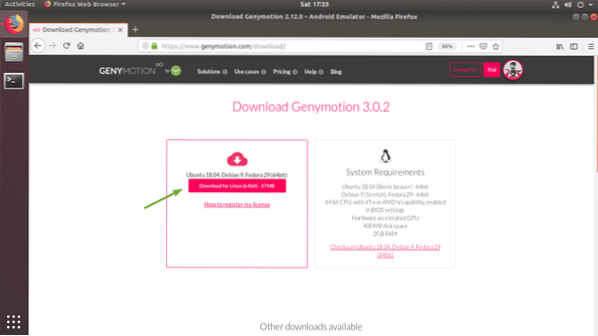
Vaš brskalnik vas bo pozval, da shranite namestitveno datoteko Genymotion. Kliknite na Shranite datoteko da ga shranite.

Vaš brskalnik bi moral začeti prenašati namestitveni program Genymotion.

Namestite Genymotion:
Ko je nameščen namestitveni program Genymotion, ga boste lahko našli v ~ / Prenosi / imenik.
$ ls -l ~ / Prenosi /
Zdaj naredite namestitveni program izvršljiv z naslednjim ukazom:
$ chmod + x ~ / Downloads / genymotion-3.0.2-linux_x64.zabojnik
Zdaj zaženite namestitveni program Genymotion z naslednjim ukazom:
$ sudo ~ / Downloads / genymotion-3.0.2-linux_x64.zabojnik
Zdaj pritisnite y in nato pritisnite

Treba je namestiti Genymotion.
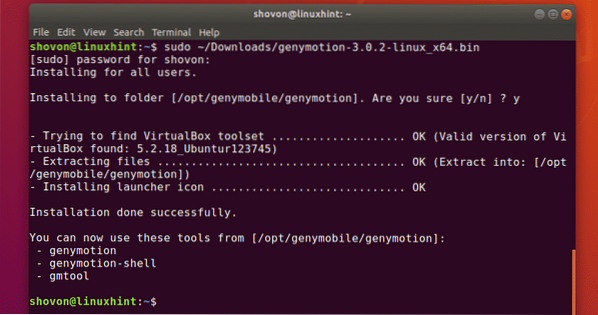
Tek Genymotion:
Zdaj lahko Genymotion najdete v Meni aplikacije Ubuntu 18.04 LTS.

Zdaj vnesite podatke za prijavo v Genymotion in kliknite na NASLEDNJI.
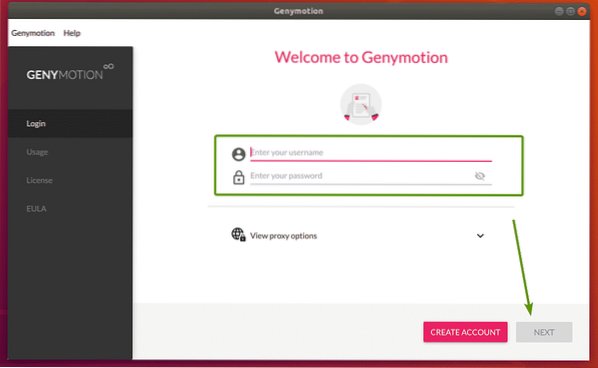
Zdaj izberite Osebna uporaba in kliknite na NASLEDNJI.
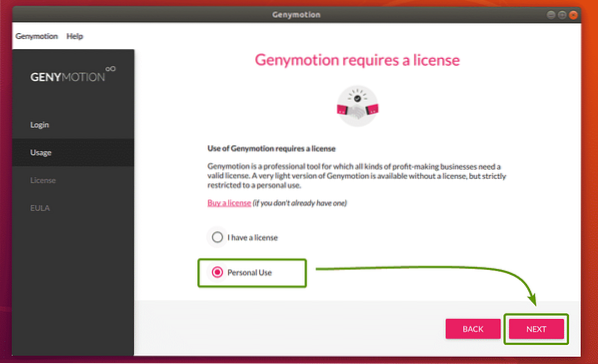
Zdaj pa preverite Prebral sem in sprejemam licenčno pogodbo za končnega uporabnika in kliknite na NASLEDNJI.
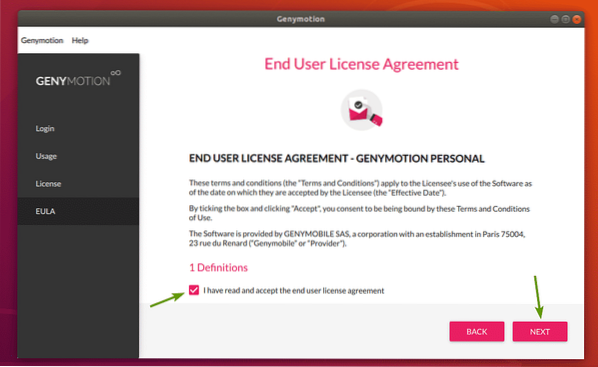
Genymotion bi se moral začeti.

Ustvarjanje navideznih naprav Genymotion Android:
Genymotion ima na voljo veliko predlog za navidezne naprave Android. Poiščete lahko predloge in jih filtrirate po Faktor oblike (Telefon, majhna tablica, velika tablica), Android API (Android 8, Android 9 itd.), Gostota (gostota slikovnih pik zaslona) in Velikost (velikost / ločljivost zaslona).
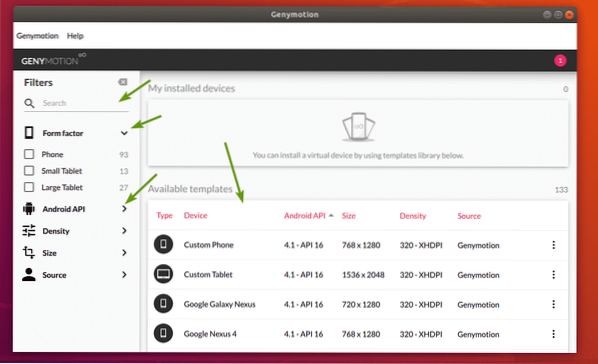
Zdaj izberite napravo, ki vam je všeč, in kliknite na Ikona menija in nato kliknite Namestite.
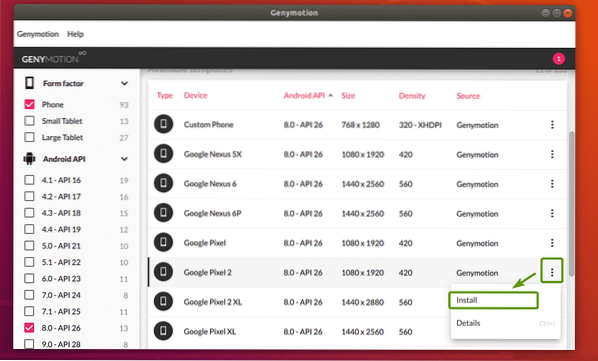
Zdaj lahko v svojo navidezno napravo vtipkate ime, med nekaterimi vnaprej določenimi ločljivostjo zaslona in gostoto slikovnih pik ali nastavite ločljivost zaslona po meri in gostoto slikovnih pik. Če želite zagnati navidezno napravo v celozaslonskem načinu, preverite Začnite v celozaslonskem načinu potrditveno polje.
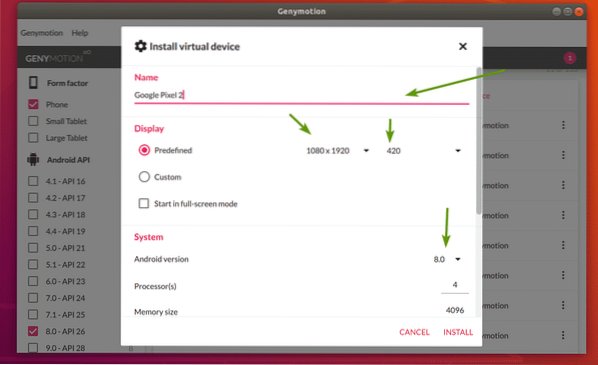
Izberete lahko tudi želeno različico Androida, izberete število jeder procesorja, ki ga želite dodeliti navidezni napravi, nastavite velikost pomnilnika itd. Ko končate, kliknite NAMESTITE.
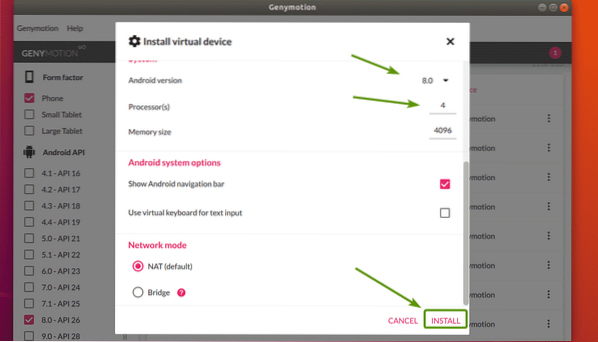
Genymotion mora začeti prenašati potrebne datoteke za ustvarjanje navidezne naprave.
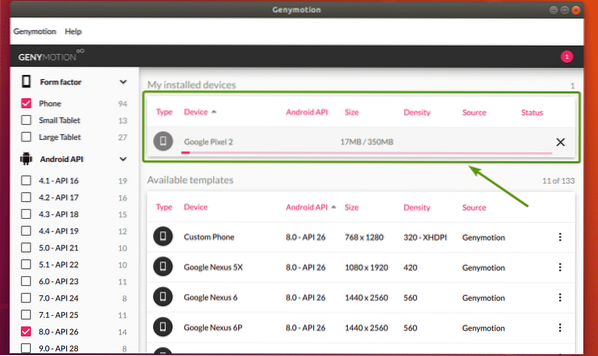
Ko je navidezna naprava pripravljena, mora biti navedena v Moje nameščene naprave odsek.
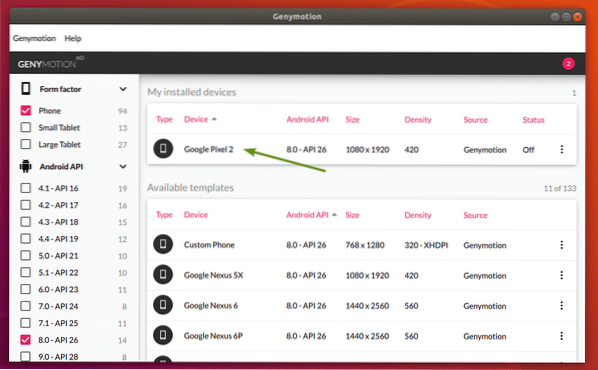
Zdaj, da zaženete navidezno napravo, kliknite na Ikona menija in kliknite na Začni.
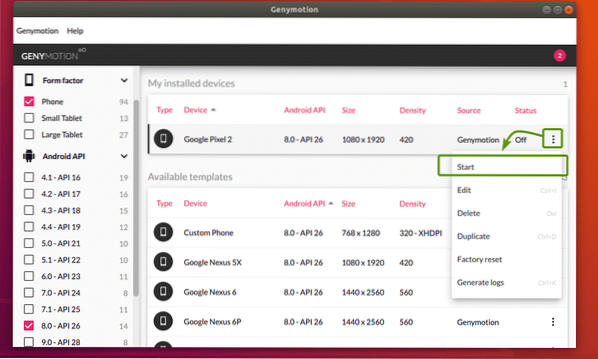
Kot lahko vidite, Genymotion zažene navidezno napravo.
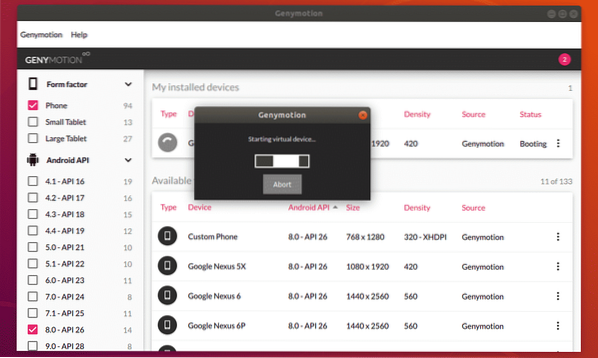
Čez nekaj časa se mora zagnati navidezna naprava Android. Zdaj lahko na to virtualno napravo namestite aplikacije za Android, zaženete svoje najljubše igre in še veliko več.4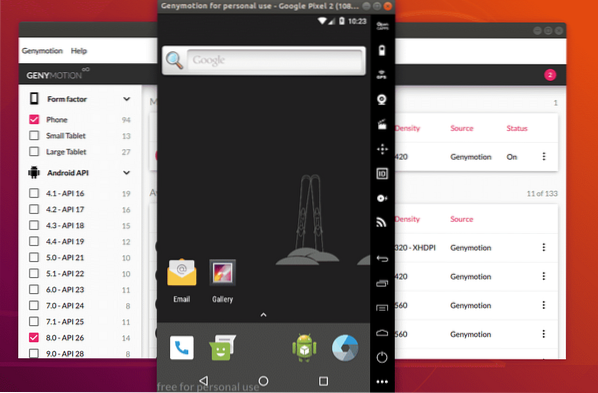
Z Genymotion lahko ustvarite poljubno število navideznih naprav Android.
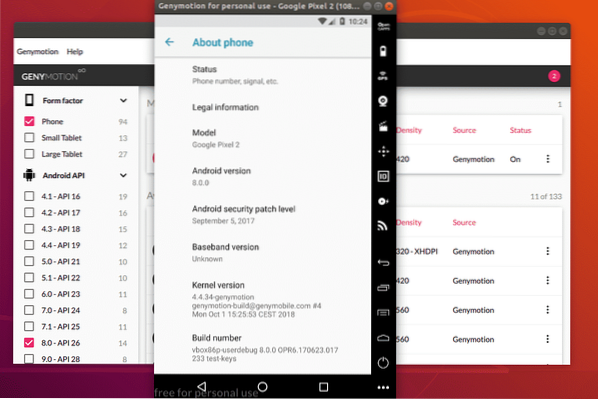
Torej, tako namestite emulator Genymotion Android na Ubuntu 18.04 LTS. Hvala, ker ste prebrali ta članek.
 Phenquestions
Phenquestions


